
Mungkin salah satu kebiasaan yang sering tidak sengaja dilakukan oleh orang-orang adalah tidak sengaja menghapus foto-foto yang ada di galeri. Mulai dari alasan tertentu seperti salah memencet tombol, hingga terjadinya eror pada hp tersebut.
Saat akan mengembalikannya pun tidak tahu, bahkan berusaha untuk memencet tombol lain. Sebetulnya tidak perlu khawatir. Jika foto tersebut telah tercadangkan di akun Galeri, masih bisa dilihat. Begini caranya:
- Melalui Android
1. Periksa akun
2. Temukan foto dari aplikasi lain seperti Facebook atau Instagram
Foto mungkin berada di folder perangkat.
- Di ponsel atau tablet Android, buka aplikasi Google Foto Foto.
- Di bagian bawah, ketuk Galeri foto.
- Di bagian "Foto di perangkat", periksa folder perangkat.
Cadangkan folder perangkat untuk menemukan foto dari aplikasi lain di tampilan Foto. Pelajari cara mencadangkan folder perangkat.
3. Periksa apakah foto dihapus
- Jika foto masih ada di sampah, mungkin bisa memulihkannya. Pelajari cara memulihkan foto yang telah dihapus.
- Jika foto berada di sampah selama lebih dari 60 hari, foto tersebut dapat dihapus secara permanen.
- Jika menggunakan aplikasi atau galeri foto lain dan menghapus foto di sana, mungkin menghapus foto Anda sebelum dapat dicadangkan oleh Google Foto.
- Melalui PC
Hampir sama dengan cara melihatnya melalui android. Simak untuk lebih lanjutnya: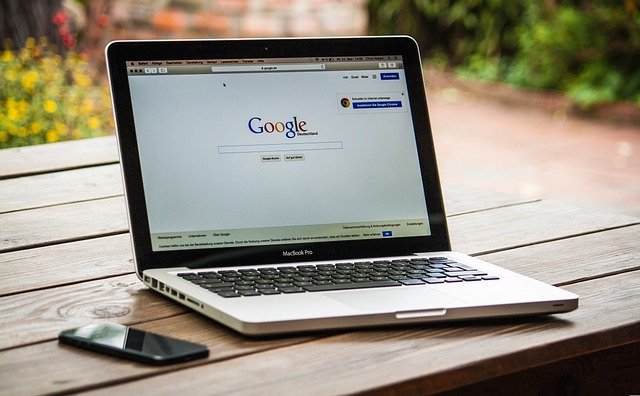
1. Periksa akun
2. Telusuri foto yang hilang
Jika foto tiba-tiba hilang, mungkin itu karena tanggal foto tersebut berbeda. Jika mendownload atau memindai foto dari perangkat dengan setelan tanggal dan waktu yang berbeda, stempel waktunya mungkin akan salah. Pelajari cara mengubah stempel waktu di foto.
- Di komputer, buka "Baru Ditambahkan" di Google Foto.
- Jika tidak ada, telusuri foto dan gunakan tanggal atau kata kunci yang tepat. Di bagian atas, pilih Telusuri dan ketik yang ingin ditemukan, seperti “kucing”, “Jakarta”, atau nama seseorang jika memberi tag pada foto.
- Jika penelusuran tidak membuahkan hasil, cobalah kata kunci lain atau ulangi penelusuran dalam 3-5 hari. Terkadang perlu waktu beberapa lama sampai foto dapat ditelusuri.
3. Periksa apakah foto dihapus
- Jika foto masih ada di sampah, mungkin bisa memulihkannya. Pelajari cara memulihkan foto yang telah dihapus.
- Jika foto berada di sampah selama lebih dari 60 hari, foto tersebut dapat dihapus secara permanen.
- Jika menggunakan aplikasi atau galeri foto lain dan menghapus foto di sana, mungkin kalian menghapus foto sebelum dapat dicadangkan oleh Google Foto.
(alvain shinta/n)
Kunci Sukses: Bagaimana Para Pemain Terbaik Menyesuaikan Diri
Pada bulan Mei 2024, hubungan percintaan Taurus akan mengalami perkembangan yang positif. Anda akan merasakan kehangatan dan keintiman yang lebih dalam dengan pasangan Anda. Jika masih single, ada kemungkinan untuk bertemu dengan seseorang yang istimewa.